Sekiranya terdapat kegagalan sistem yang lengkap di mana Ubuntu anda menolak untuk boot walaupun menjalankan alat pembaikan grub, anda tidak mempunyai banyak pilihan selain memasang semula Ubuntu. Jangan risau, apabila saya katakan memasang semula Ubuntu, saya tidak mahu menakut-nakuti anda! Data peribadi anda di direktori masih selamat - anda hanya menetapkan semula fail sistem Ubuntu.
Perhatikan bahawa panduan ini hanya untuk masalah berkaitan perisian kerana Ubuntu anda tidak dapat boot. Sekiranya anda mengalami kegagalan sistem yang besar kerana masalah berkaitan perkakasan, seperti kegagalan cakera keras, panduan ini tidak berguna.
Pasang semula Ubuntu, tetapi simpan data peribadi
Langkah 1) Langkah pertama adalah membuat pemacu DVD Ubuntu Live atau USB, yang akan digunakan untuk memasang semula Ubuntu. Pergi ke panduan terperinci kami dan kembali dengan pemacu DVD / USB Ubuntu Live.
Langkah 2) Boot komputer anda ke cakera Live Ubuntu.
Langkah 3) Pilih "Pasang Ubuntu".
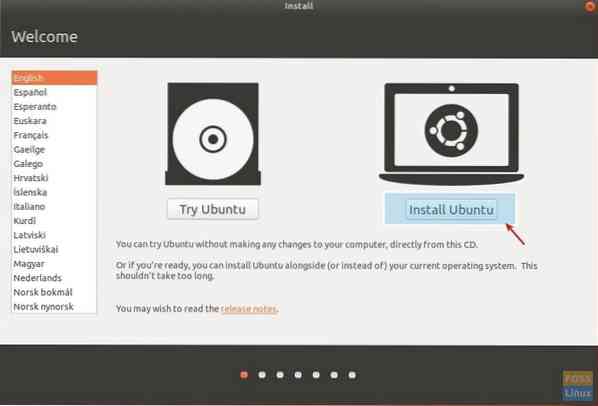
Langkah 4) Secara pilihan, anda boleh memilih untuk memuat turun kemas kini dan perisian pihak ketiga semasa memasang Ubuntu itu sendiri, dengan syarat PC anda disambungkan ke internet sekarang. Klik 'Teruskan'.
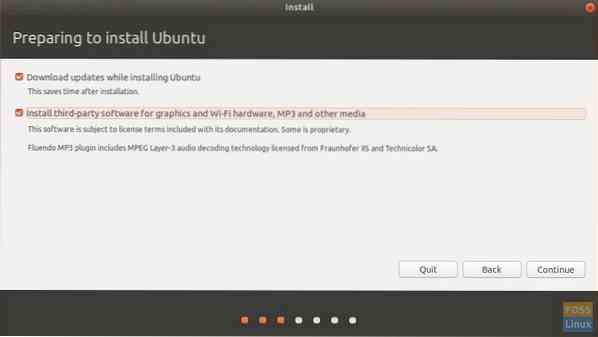
Langkah 5) Kotak dialog seterusnya adalah yang paling penting. Pemasang akan menunjukkan kepada anda beberapa pilihan mengenai apa yang boleh anda lakukan dari sini dan pilihannya mungkin berbeza bagi anda berdasarkan konfigurasi sistem anda. Sekiranya anda hanya mempunyai Ubuntu di PC anda, pilihannya harus sama seperti yang saya tunjukkan di bawah. Pilih "Pasang Semula Ubuntu 17.10 ". Pilihan ini akan memastikan dokumen, muzik dan fail peribadi anda yang lain tetap utuh. Pemasang akan cuba menyimpan perisian yang anda pasang di tempat yang mungkin. Walau bagaimanapun, sebarang tetapan sistem yang diperibadikan seperti aplikasi permulaan automatik, pintasan papan kekunci, dll. akan dipadamkan. Nombor versi anda mungkin berbeza. Klik 'Pasang Sekarang'.

Langkah 6) Terus ikuti arahan di skrin. Anda akan melalui lokasi, susun atur papan kekunci, dan akhirnya maklumat akaun pengguna. Klik 'Teruskan'.
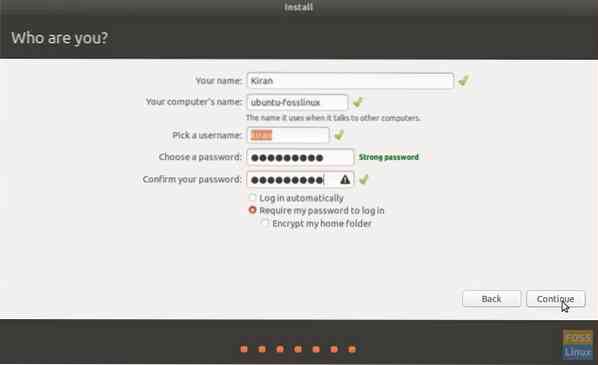
Anda dapat perhatikan semasa pemasangan, Ubuntu akan berusaha memulihkan sebanyak mungkin aplikasi.
Lazimnya melihat ralat yang mengatakan masalah semasa memulihkan aplikasi yang dipasang. Tidak ada yang boleh anda lakukan untuk ralat ini selain memasang semula aplikasi tersebut secara manual setelah penyetelan semula selesai.
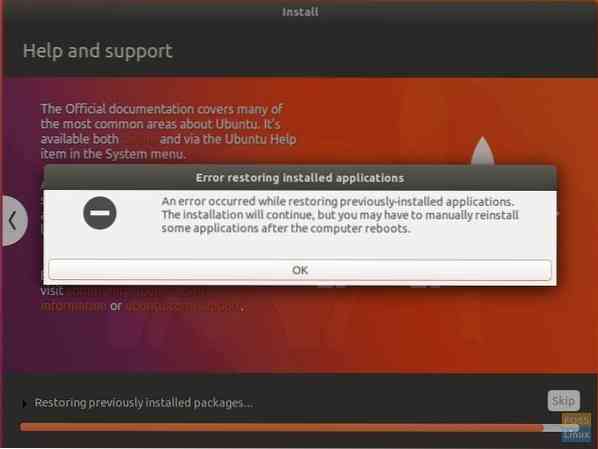
Itu sahaja!
 Phenquestions
Phenquestions



